Priključite aplikaciju na Windows 10
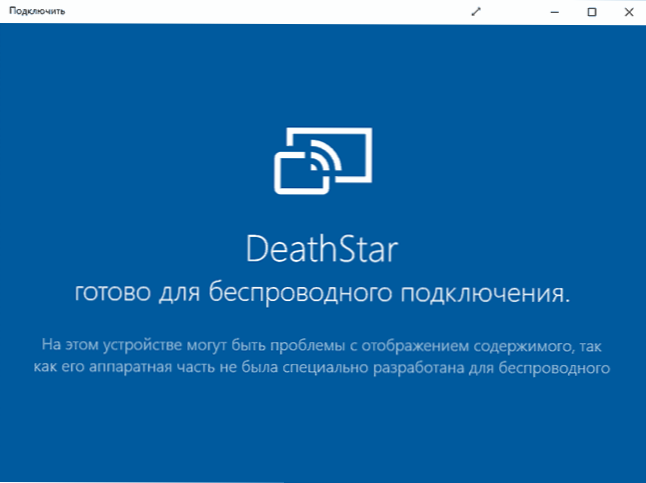
- 1717
- 388
- Simon Heaney
Nekoliko novih aplikacija pojavilo se u ažuriranju Windows 10, jedna od njih je "Spojenje" (povezivanje) omogućava vam da svoje računalo ili prijenosno računalo pretvorite u bežični monitor koji radi pomoću Miracast tehnologije (vidi. Na ovu temu: Kako povezati prijenosno računalo ili računalo na Wi-Fi TV).
To jest, u prisutnosti uređaja koji podržavaju bežičnu emisiju slike i zvuka (na primjer, Android telefon ili tablet), sadržaj njihovog zaslona možete prenijeti na svoje računalo s Windows 10. Dalje - o tome kako to funkcionira.
Emitiranje s mobilnog uređaja na računalo Windows 10
Sve što treba učiniti je otvaranje aplikacije "Connect" (može se pronaći pomoću Windows 10 pretraživanja ili samo na popisu svih programa Start izbornika). Ako aplikacije nisu na popisu, idite na parametre - Aplikacije - Dodatne komponente i instalirajte komponentu bežični monitor. Nakon toga (dok je aplikacija pokrenuta), vaše računalo ili prijenosno računalo moći će se definirati kao bežični monitor s uređaja spojenih na istu Wi-Fi mrežu i podržati Miracast.
Ažuriranje: Unatoč činjenici da svi dolje opisani koraci i dalje rade, u novim verzijama Windows 10 postojale su napredne mogućnosti postavljanja emitiranja na računalu ili prijenosnog računala putem Wi-Fi-ja s telefona ili drugog računala. Pročitajte više o promjenama, značajkama i mogućim problemima u zasebnoj uputi: Kako prenijeti sliku s Androida ili računala na Windows 10.
Na primjer, da vidimo kako će veza izgledati na Android telefonu ili tabletu.
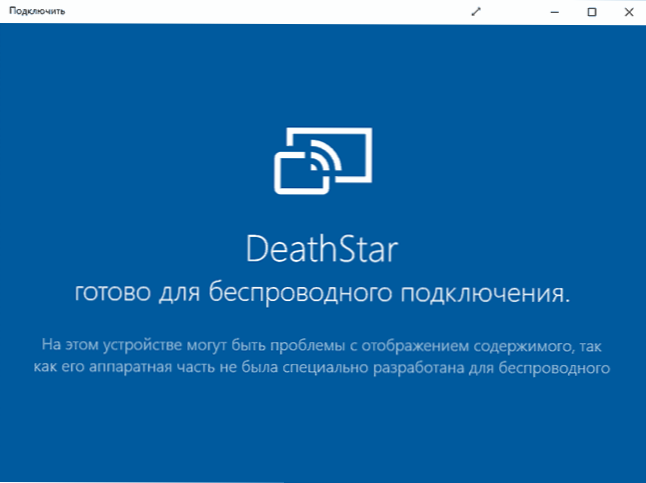
Prije svega, i računalo i uređaj s kojeg će se izvršiti emitiranje moraju biti povezani s jednom Wi-Fi mrežom (UPDATE: Zahtjev u novim verzijama nije obavezan, samo Wi-Fi adapter na dva uređaja). Ili, ako nemate usmjerivač, ali računalo (laptop) je opremljeno Wi-Fi-om kao adapter, na njemu možete uključiti mobilnu vruću točku i povezati se s uređajem (pogledajte prvi put u putu u Upute Kako distribuirati Internet putem Wi-Fi-ja s laptopa u sustavu Windows 10). Nakon toga, u zavjesi za obavijest, kliknite na ikonu "Emitiranje".
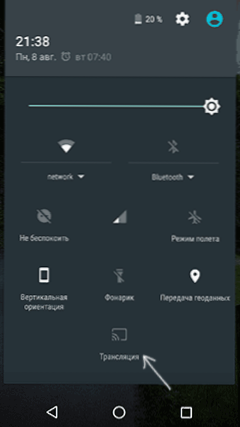
Ako ste obaviješteni da uređaji nisu pronađeni, idite na postavke emitiranja i provjerite je li pretraga za bežičnim monitorima uključena (vidi. na snimci zaslona).
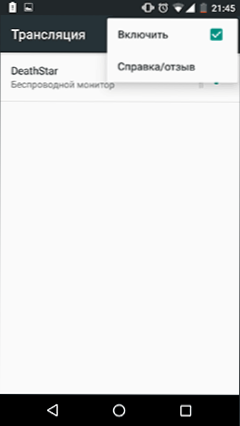
Odaberite bežični monitor (imat će isto ime kao i vaše računalo) i pričekajte dok se veza ne instalira. Ako sve ide uspješno, vidjet ćete sliku zaslona telefona ili tableta u prozoru "Connect".
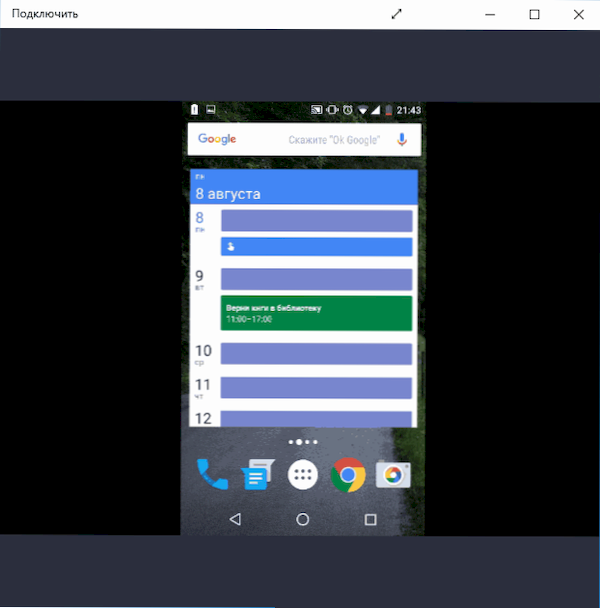
Radi praktičnosti, možete uključiti pejzažnu orijentaciju zaslona na mobilnom uređaju, a prozor aplikacije na računalu otvoren na cijelom zaslonu.
Dodatne informacije i bilješke
Nakon što sam eksperimentirao na tri računala, primijetio sam da ta funkcija ne funkcionira svugdje (vjerujem da je povezana s opremom, posebno - WI -FI adapter). Na primjer, na MacBook -u s instaliranim kamp za pokretanje Windows 10, nije bilo moguće povezati i uopće nije uspjelo.

Sudeći prema obavijesti koja se pojavila prilikom povezivanja Android telefona - "Uređaj koji sliku projicira putem bežične veze ne podržava senzorni unos pomoću miša ovog računala", neki bi uređaji takvog ulaza trebali podržati. Pretpostavljam da to mogu biti pametni telefoni na Windows 10 Mobile, t.e. Za njih, pomoću aplikacije "Connect", vjerojatno možete dobiti "bežični kontinuum".
Pa, o praktičnoj korist povezivanja istog Android telefona ili tableta na ovaj način: nisam smislio jedan. Pa, možda donijeti na posao na vašem pametnom telefonu neke prezentacije i pokazati ih putem ove aplikacije na velikom zaslonu, koji kontrolira Windows 10.
- « Kako onemogućiti zaključani zaslon u sustavu Windows 10
- Kako preuzeti Windows 10 Enterprise ISO (testna verzija 90 dana) »

